使用什么软件可以制作出立体字呢?小编推荐的是maya,下文就是利用maya制作出立体字的具体操作步骤。
打开maya这款软件,进入maya的操作界面,如图所示:
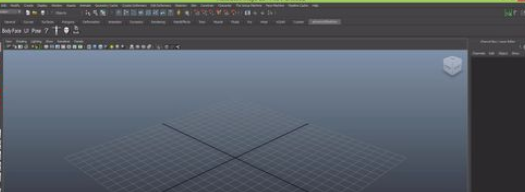
在这个界面的菜单栏里找到create选项,如图所示:
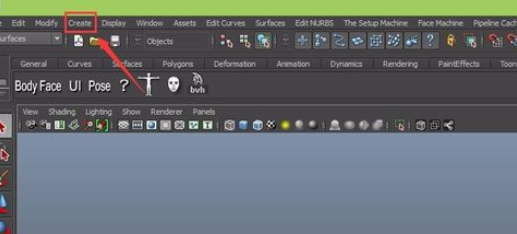
点击create选项,在其下拉菜单里找到text选项,如图所示:
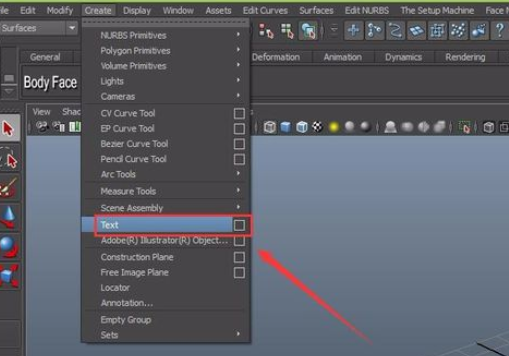
点击text选项后的设置按钮,弹出text curves options对话框,如图所示:
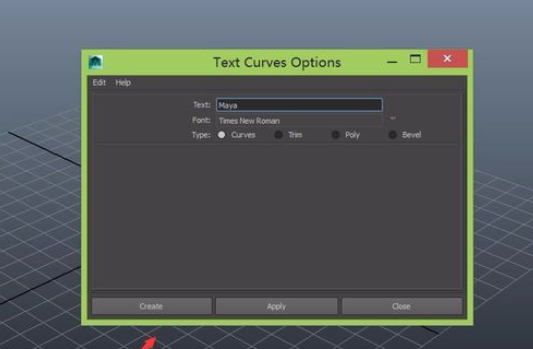
在这个对话框内找到text选项,在其后输入中国二字,如图所示:
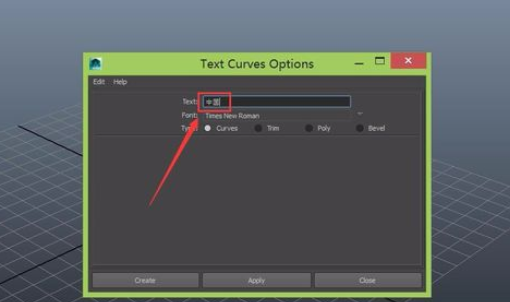
输入文字后,在下面找到font选项,点击font的设置按钮弹出select font对话框,如图所示:
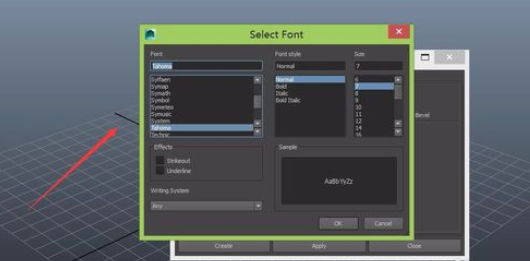
在select font对话框内设置字体为汉仪琥珀简体,字号为20,点击确定回到text curves options对话框,如图所示:
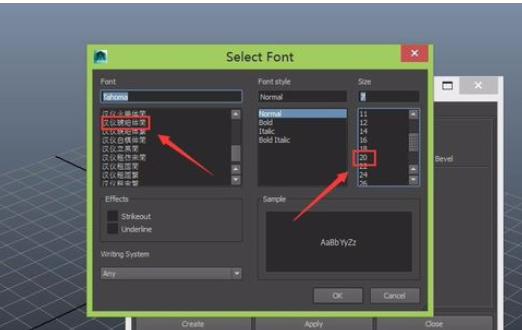
在text curves options选项里勾选bevel选项,进入bevel选项的设置区,如图所示:
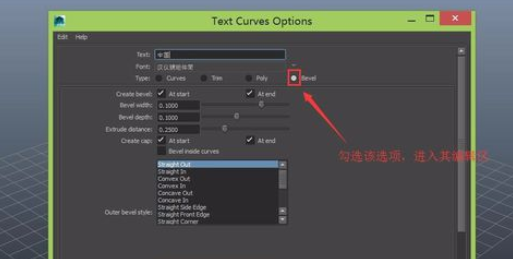
在bevel的编辑区里找到bevel depth选项,设置其值为1,如图所示:
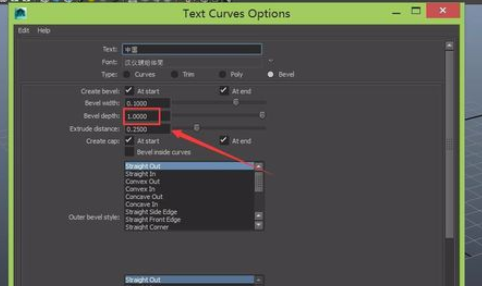
保持其参数不变,点击create,可以看到文字就被创建出来了,如图所示:

此时的文字是线框显示,按下键盘上的数字5键进入实体显示,这样我们的立体文字就制作完成了,如图所示:

以上就是利用maya制作出立体字的具体操作步骤,你们都学会了吗?
 天极下载
天极下载

































































 微信电脑版
微信电脑版
 腾讯电脑管家
腾讯电脑管家
 火绒安全软件
火绒安全软件
 向日葵远程控制软件
向日葵远程控制软件
 魔兽大脚插件(bigfoot)
魔兽大脚插件(bigfoot)
 自然人电子税务局(扣缴端)
自然人电子税务局(扣缴端)
 桌面百度
桌面百度
 CF活动助手
CF活动助手
